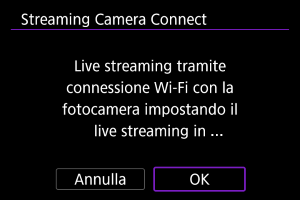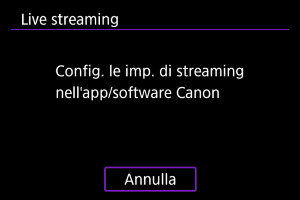Streaming con Camera Connect
- Abbinamento con uno smartphone via Bluetooth
- Configurazione dello streaming
- Modifica/Eliminazione dei dispositivi per le connessioni
- Riconnessione usando le informazioni di connessione
Selezionare questa opzione se si esegue lo streaming con Camera Connect su uno smartphone abbinato.
Verificare innanzitutto i requisiti per lo streaming e le condizioni del servizio sul sito di streaming.
Abbinamento con uno smartphone via Bluetooth
-
Selezionare [OK].
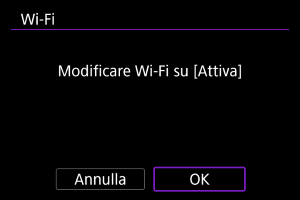
- Questa schermata non viene visualizzata se l'impostazione Wi-Fi è già configurata su [Attiva].
-
Selezionare [OK].
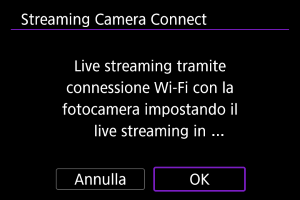
-
Premere
.
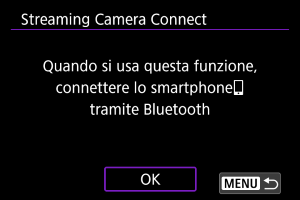
-
Selezionare [OK].
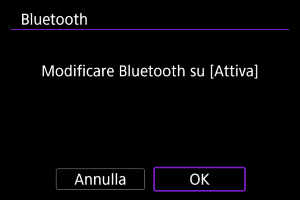
- Questa schermata non viene visualizzata se l'impostazione Bluetooth è già impostata su [Attiva].
-
Selezionare [Aggiungi dispos. a cui connett.].
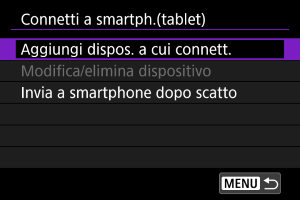
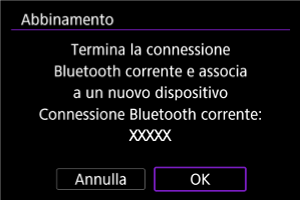
- Viene visualizzato un messaggio se la fotocamera è già abbinata a un altro dispositivo. Selezionare [OK] per terminare la connessione Bluetooth corrente.
-
Premere
.
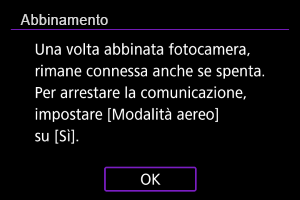
-
Avviare l'abbinamento.
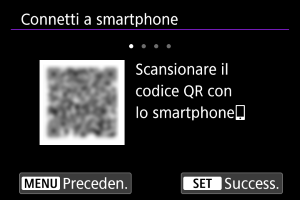
- Premere
per avviare l'abbinamento.
- Se Camera Connect non è installato, utilizzare lo smartphone per scansionare il codice QR sullo schermo, andare su Google Play o sull'App Store per installare Camera Connect, quindi premere
per avviare l'abbinamento.
- Premere
-
Avviare Camera Connect.
- Seguire le istruzioni nell'app e selezionare la fotocamera per l'abbinamento.
-
Configurare una connessione Bluetooth.
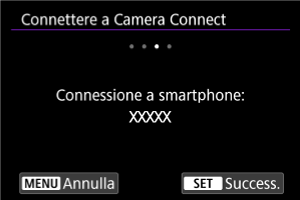
- Premere
.
- Premere
-
Completare il processo di connessione.

- Premere
.
- Quando viene visualizzato un messaggio sullo smartphone, utilizzare lo smartphone come indicato.

- Viene visualizzato il nome del dispositivo connesso.
- Premere il pulsante
.
- Premere
Configurazione dello streaming
-
Selezionare [OK].
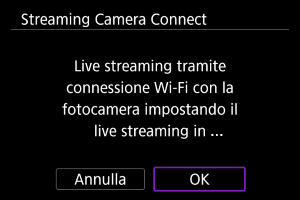
-
Configurare le funzioni di comunicazione.

- Per istruzioni sulla configurazione delle funzioni di comunicazione, vedere Impostazioni di comunicazione di base.
-
Completare le impostazioni di streaming su Camera Connect.
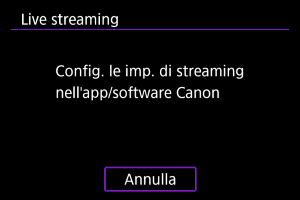
- Selezionare la piattaforma di streaming da usare, quindi configurare le impostazioni di conseguenza.
- È possibile specificare un URL nella schermata per selezionare un sito di streaming.
- Impostare la qualità dello streaming in base all'ambiente di comunicazione.
-
Avviare lo streaming.
- [STBY] compare nella schermata di standby della registrazione.
- Usare Camera Connect per avviare e interrompere lo streaming. È anche possibile avviare e interrompere lo streaming premendo il pulsante di ripresa del filmato sulla fotocamera.
Attenzione
- È consigliabile utilizzare l'alimentazione tramite USB o accessori per presa di corrente domestica (venduti separatamente) quando si utilizza la fotocamera per periodi prolungati.
- Ci potrebbero essere disturbi nell'audio e nel video durante lo streaming a seconda dell'ambiente di comunicazione. Testare anticipatamente lo streaming e controllare la qualità di audio e video.
-
Provare a eseguire le seguenti operazioni se ci sono disturbi o l'audio e il video saltano. La qualità potrebbe migliorare.
- Avvicinare la fotocamera al punto di accesso (router wireless, smartphone con funzione di tethering attivata, ecc.), cambiare la loro rispettiva posizione ed assicurarsi che non ci siano persone e oggetti tra fotocamera e punto di accesso.
- In interni, configurare fotocamera e punto di accesso nella stessa stanza.
- Eseguire la configurazione mantenendosi a distanza da dispositivi che usano la banda di frequenza di 2,4 GHz, come forni a microonde o telefoni cordless.
- Se ci sono disturbi provenienti da un microfono esterno, provare a posizionarlo sul lato della fotocamera con il lato del terminale IN del microfono esterno il più lontano possibile dalla fotocamera.
- Anche se selezionando 3,5 Mbps come qualità di streaming in Camera Connect si può avere uno streaming più stabile che con 6 Mbps, la qualità dell'immagine sarà più bassa.
- La fotocamera si surriscalda durante lo streaming. Utilizzare il supporto o un treppiede, o adottare altre misure per evitare la registrazione tenendo la fotocamera in mano.
- Canon non è in alcun modo responsabile dei servizi di terzi.
- Nessuna immagine viene registrata sulla scheda durante lo streaming.
- Testare anticipatamente lo streaming per assicurarsi che l'immagine sia dritta e nell'orientamento corretto, e regolare l'orientamento se necessario.
- Leggere attentamente Precauzioni relative alla funzione di comunicazione wireless.
Modifica/Eliminazione dei dispositivi per le connessioni
-
Selezionare [Modifica/elimina dispositivo].

-
Selezionare il dispositivo da connettere.
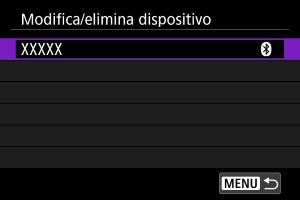
-
Selezionare un'opzione.
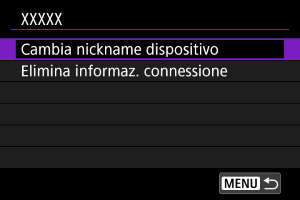
Modifica del nickname dei dispositivi
È possibile modificare il nickname dei dispositivi a cui si collega la fotocamera.
Eliminazione delle informazioni di connessione
È possibile eliminare le informazioni di connessione.
Riconnessione usando le informazioni di connessione
Le informazioni di connessione configurate possono essere usate per la riconnessione.